どうもNon太(@loveWifeLives)です。
今まで会社で働いていた時のパソコン周りの環境のスペックが非常に良かったと痛感します。
それなのに、家で仕事をするようになってからというもの、やはり会社勤めの頃よりも全てのスペックが落ちるため、どうしてもを最低限は揃えておかないと、PCの効率が非常に悪いことを痛感してました。
今までは適当に買った一人暮らし用のテーブルに丸イス。机は狭いしイスは硬い。座ってて疲れるし文字を打ってて疲れるんです。
やっと今回MyデスクとMyチェアーを購入して組み立てたのですが、思ってた以上にお気に入りになったのでご紹介しておきたいと思います。
まずはデスクから!

▲これが完成型なのですが、一人でも30分~1時間あれば組み立て出来るのでおすすめです。
▼梱包状態と開封後はこんな感じから、作業は始まります。

段ボール1箱で到着し、開封した後の画像です。思った以上に簡単な組み立てのように思えます。
作業手順について
手順①

▼棚用などの足用のフレームにアジャスターを取り付けます。こんな感じでネジを回すだけなので、誰でも出来ちゃいます。
手順②

▼アジャスタを取り付けたフレームとフレームの間にポールをネジで止めます。
こうやって片方のポールをネジで止めて、もう片方も止めるだけなのでこれも簡単です。六角レンチがあるので女性でも問題なく出来ると思います。
手順③

先ほど作ってたのは机のサイドに配置する棚用のものでした。次は、ガラス板をのせるための横パイプをネジで止めるといった作業です。
これは横パイプを支えながらネジで止めないといけないので、ほんの少し作業に手間取るかもしれません。男性であれば全く問題ないと思いますが。
手順④

今度は棚ではなく、ガラス板を支えるようのフレームを止めます。これは簡単ですね。フレームを近づけてサクッとネジ止めすれば良いだけです。(写真撮り忘れてる!)
手順⑤
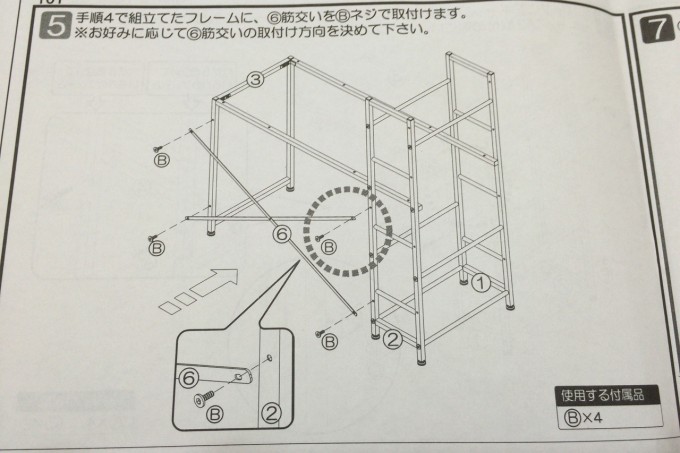
▼組み立てられたフレームに筋交いも取り付けます。真ん中がすでに止められてるので、ばってんになるように広げて、それぞれ左右上下の4点をネジで止めるだけです。
手順⑥
▼最初に作っていた棚置きフレームに止めたポールに、棚板をはめ込んでいきます。これも上から抑えるだけで簡単にはまります。
手順⑦

▼ガラス板をのせる8か所に滑り止め用のゴムを差し込みます。
手順⑧

▼そして整ったフレームにガラス板を乗せれば完成です。
僕が買ったデスクはこれ!
棚は左右どちらの配置にもできますし、棚板の上には落下防止ポールを最後にネジで止めることが出来るので、本棚などとしても活用できるかなぁと思ってます。
僕が買ったこのホワイトの他にも木目調やブラックカラーなどもあるので、部屋の色調に合わせて選べるのでおススメです!
Myチェアーについて

次に一緒に購入したオフィスチェアーについて。
本来だったら革もシックで良かったのですが、長時間座ってても問題なくてお尻の体圧が分散されるような仕組みがあって、とにかく座りやすい!を一番に考えつつ、値段を考えつつ色々調べたらこのイスになりました。
デスクを買った家具のロウヤさんで買うことにしました。
デスクよりもさらに組み立ては簡単なので問題ありませんし、正直この値段で大丈夫かなぁという心配もありましたが、座ってみると全く問題ないぐらいに座り心地はOKでした。
これで少しは腰の痛みも凝りもほぐれるといいんだけど…ちなみに、梱包と開封後はこんな物量で組み立て作業が始まります。


これももちろん段ボールは1箱での到着でした。
組み立て作業手順について
手順①

▼まずはイスの座面背部に色々取り付けていきます。これも基本は部品を置いてネジを止めるだけの作業で完成するので、ほぼ誰にでも出来て簡単です。
▲こうやって四点ともに仮止めして、後は六角レンチを使ってネジを締めていきます。
手順②
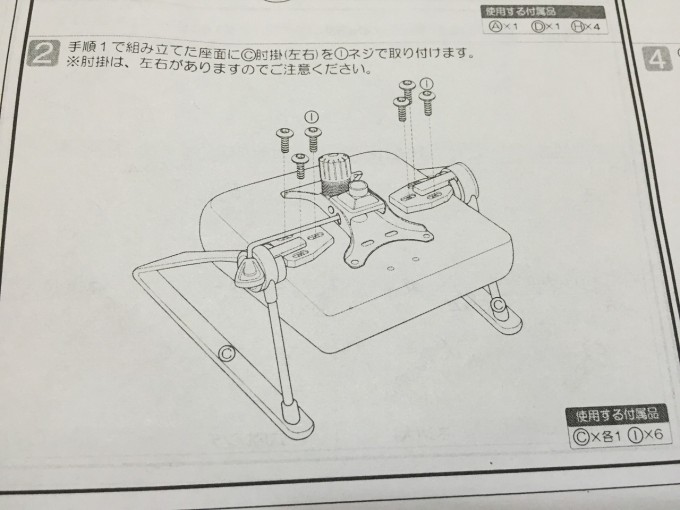
▼次はひじ掛けを取り付けます。
▼座面とひじ掛けの高さが一緒じゃないので、ネジを取り付ける際に少し固定しないといけないので、一番面倒というほどではないものの、この作業が一番手間取るというぐらいの簡単さです。
これも三点とも仮止めして(グラグラには動かないレベルぐらいまで)、その後位置を調整してから一気に締めます。
手順③

▼イスの座面と背もたれをくっつける作業です。これもネジが入ればすぐに出来ました。
手順④
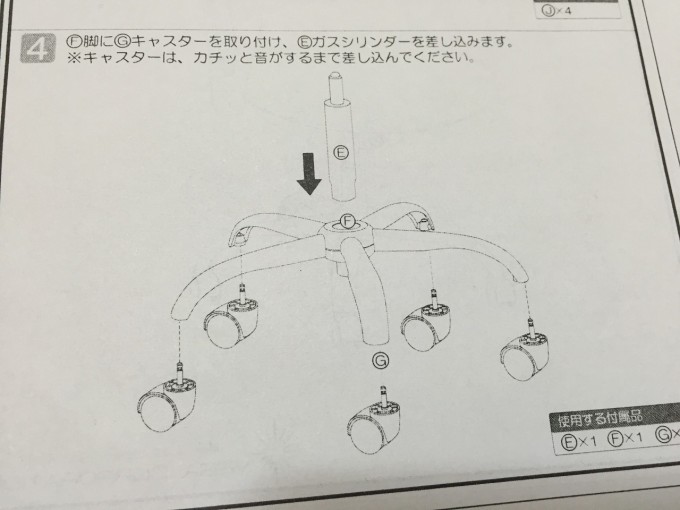
▼もう座る部分の組み立ては終わったので、あとはイスの下部分。
▼キャスターなどの取り付けです。でも、これもただ手でグッと力を入れればすぐに差し込まれますので非常に簡単です。
手順⑤

▼最後に座面と背もたれがくっついた部分と、下部のキャスターが付いたものをジョイントさせれば完成です。所要時間約10分ぐらいで完成できました。
僕が買ったチェアーはこれ!
こちらもデスク同様に色々なカラーが選べるので、部屋のインテリアに合わせて選べるんじゃないでしょうか。
なぜ僕がワイン色にしたかというと、深い意味はありません。黒だと普通だし白は違和感があったし、でもそれ以外のカラーは目がチカチカする感じだったので、落ち着いた色としてワインを選びました。
Myデスク・Myチェアーのまとめ
ただ単に僕が今回購入したデスクとイスをご紹介しただけになってしまいましたが、自分が長くいる空間の備品はしっかり揃えた方が良いと改めて思いました。
このブログを書いている瞬間ですら、快適さを感じていますからね。
デスクとチェアー合わせても15,000円ぐらいで済んでいるので、お値打ち価格でだと思います。
それで日々の仕事の効率が上がるならなおさら。恐らく100倍ぐらいは効率良くなると思ってます。
今後、買い替えを考えている人などにもぜひおすすめです。





















コメントを残す